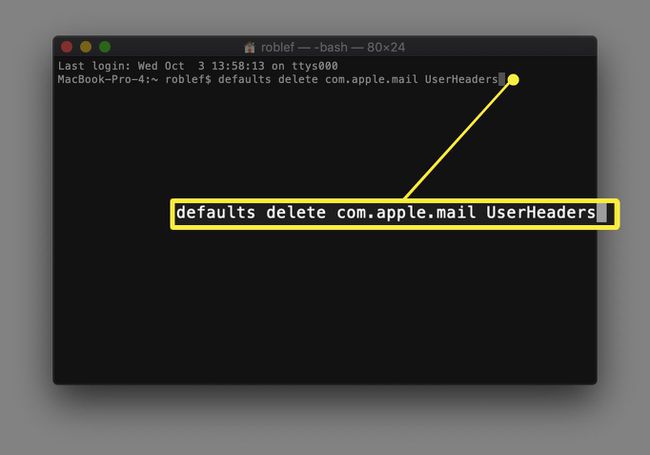Mitä tietää
- Ota lukukuittaukset käyttöön avaamalla Pääte ja kirjoittamalla seuraava komento: oletusarvot luetaan com.apple.mail UserHeaders†
- Jos saat verkkotunnus/oletusparivirheen, noudata alla olevia ohjeita.
- Poista käytöstä kirjoittamalla seuraava komento Terminaaliin: poista oletusasetukset com.apple.mail UserHeaders†
Oletusarvoisesti macOS Mail ei tue lukukuittauksia: ilmoituksia siitä, että sähköpostisi vastaanottaja on avannut sen. Päätteen avulla voit kuitenkin tehdä tarvittavat muutokset, jotta voit varmistaa, että sähköposti on toimitettu vastaanottajan postilaatikkoon. Näin voit tehdä tämän Macissa, jossa on OS X 10.8 (Mountain Lion) tai uudempi.
Ota lukukuittaukset käyttöön
Voit ottaa tämän ominaisuuden käyttöön seuraavasti:
-
Avata Terminaalijoka löytyy alta ††Sovellukset†Apuohjelmat†
-
Kirjoita kehotteeseen seuraava komento ja paina sitten Tuotto†
oletusarvot luetaan com.apple.mail UserHeaders
-
Jos komento palauttaa virheen, jossa lukee «Domain/oletusparia (com.apple.mail, UserHeaders) ei ole olemassa», kirjoita seuraava, korvaa «Nimi» ja «sähköpostiosoite» omallasi ja paina sitten Lehdistö Tuotto† Esimerkiksi:
oletukset write com.apple.mail UserHeaders ‘{«Disposition-Notification-To» = «Nimi
-
Olet nyt valmis, ellet lue oletusarvot yllä oleva komento palauttaa arvorivin, joka alkaa † ja päättyy †† Jos näin on, määritä lukukuittauspyynnöt suorittamalla seuraavat vaiheet.
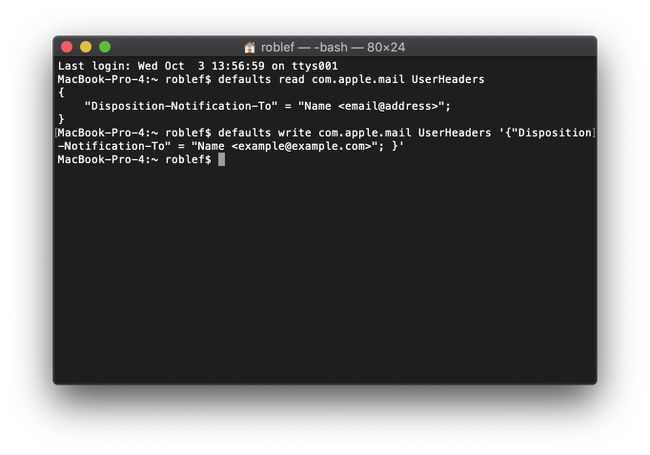
-
Korosta koko rivi. Siinä voisi lukea jotain tällaista: { Piilokopio = «[email protected]»; †† esimerkiksi.
-
Kopioi korostettu rivi Komento+C pikakuvake, mutta älä liitä sitä vielä. Kirjoita sen sijaan tämä (mutta älä paina Tuotto vielä):
oletusarvot kirjoittaa com.apple.mail UserHeaders
-
Lisää välilyönti rivin loppuun, kirjoita yksi lainaus ja liitä sitten juuri kopioimasi teksti, jotta se näkyy juuri kirjoittamasi tekstin jälkeen. Lopeta se yhdellä lainauksella.
-
Lisää «Disposition-Notification-To» = «Nimi»; † ennen sulkemista † hahmo, joka taas korvaa Nimi nimelläsi ja sähköpostiosoite sähköpostiosoitteesi kanssa.
-
Lehdistö Tulla sisään† Rivin pitäisi nyt kuulua näin:
oletukset kirjoittaa com.apple.mail UserHeaders ‘{Bcc = «[email protected]»; «Disposition-Notification-To» = «John Doe «; †
Saat täydelliset tiedot ja hallitset macOS Mailissa lähettämiesi sähköpostien kohtaloa käyttämällä sertifioitua sähköpostipalvelua tai kolmannen osapuolen ohjelmistoja, kuten iReceipt Mailia.
Poista käytöstä automaattiset lukukuittauspyynnöt
Tämän asetuksen poistaminen käytöstä on yhtä helppoa. Kuten yllä, avaa Terminaali uudelleen. Kirjoita seuraava ja paina sitten Tulla sisään†
poista oletusasetukset com.apple.mail UserHeaders